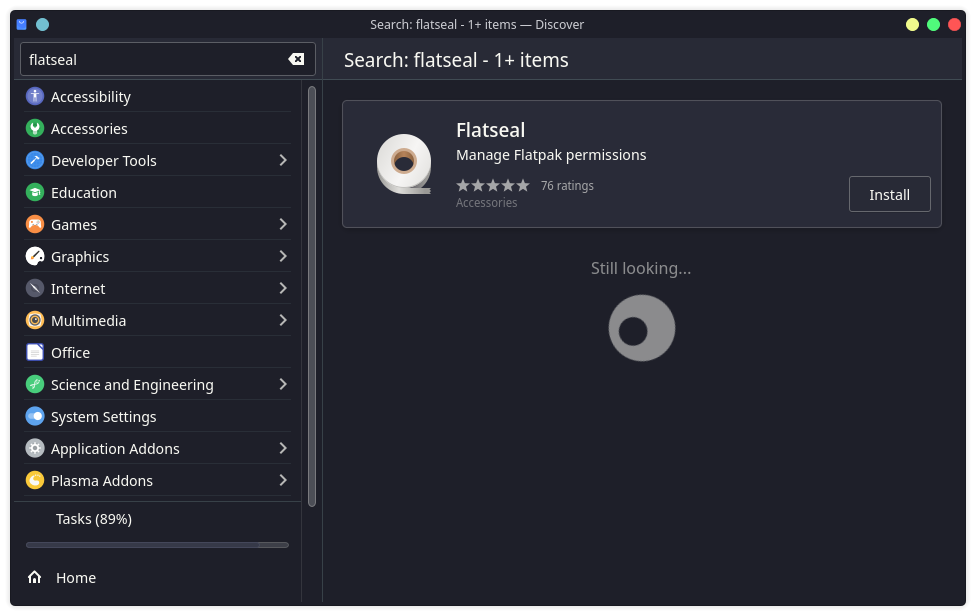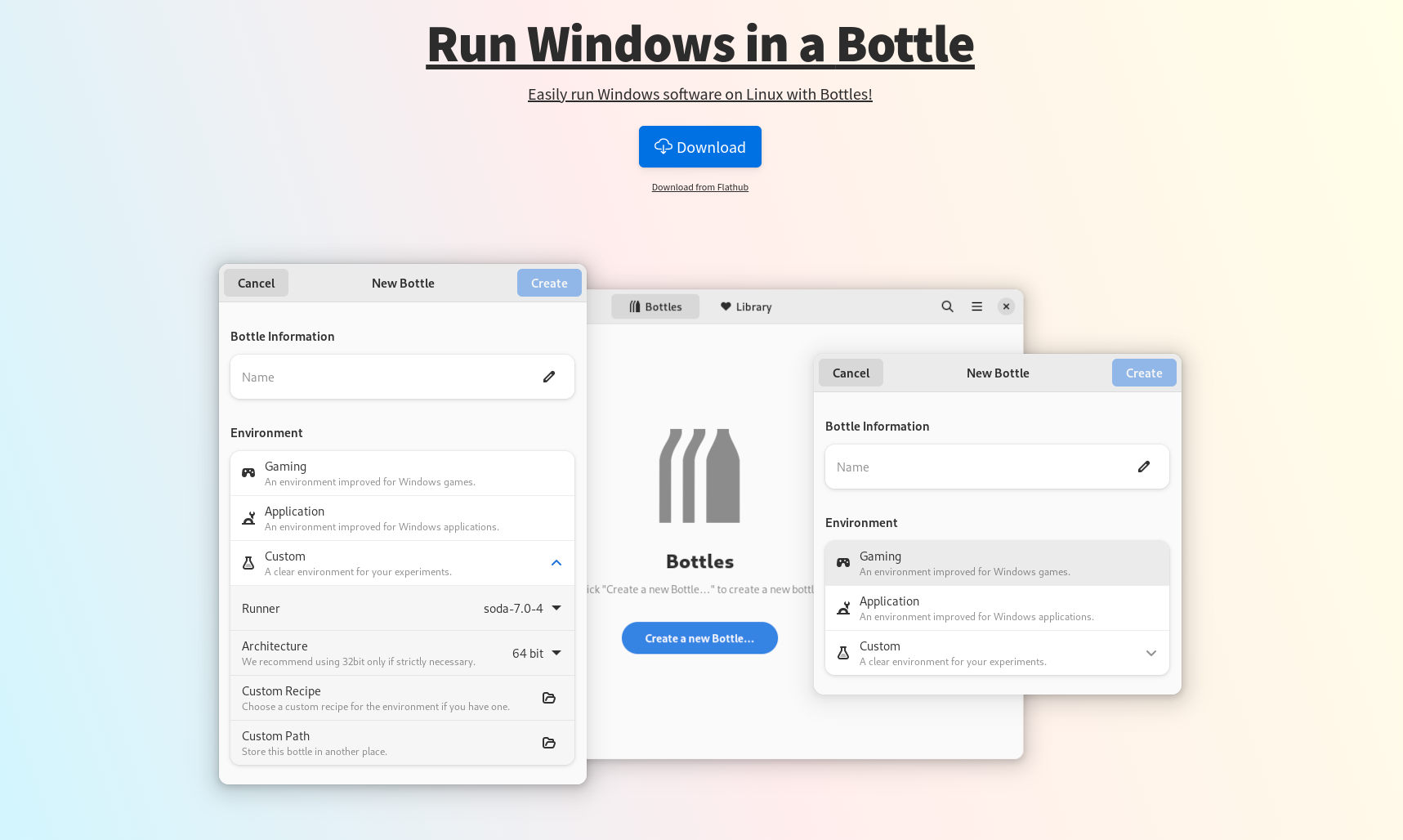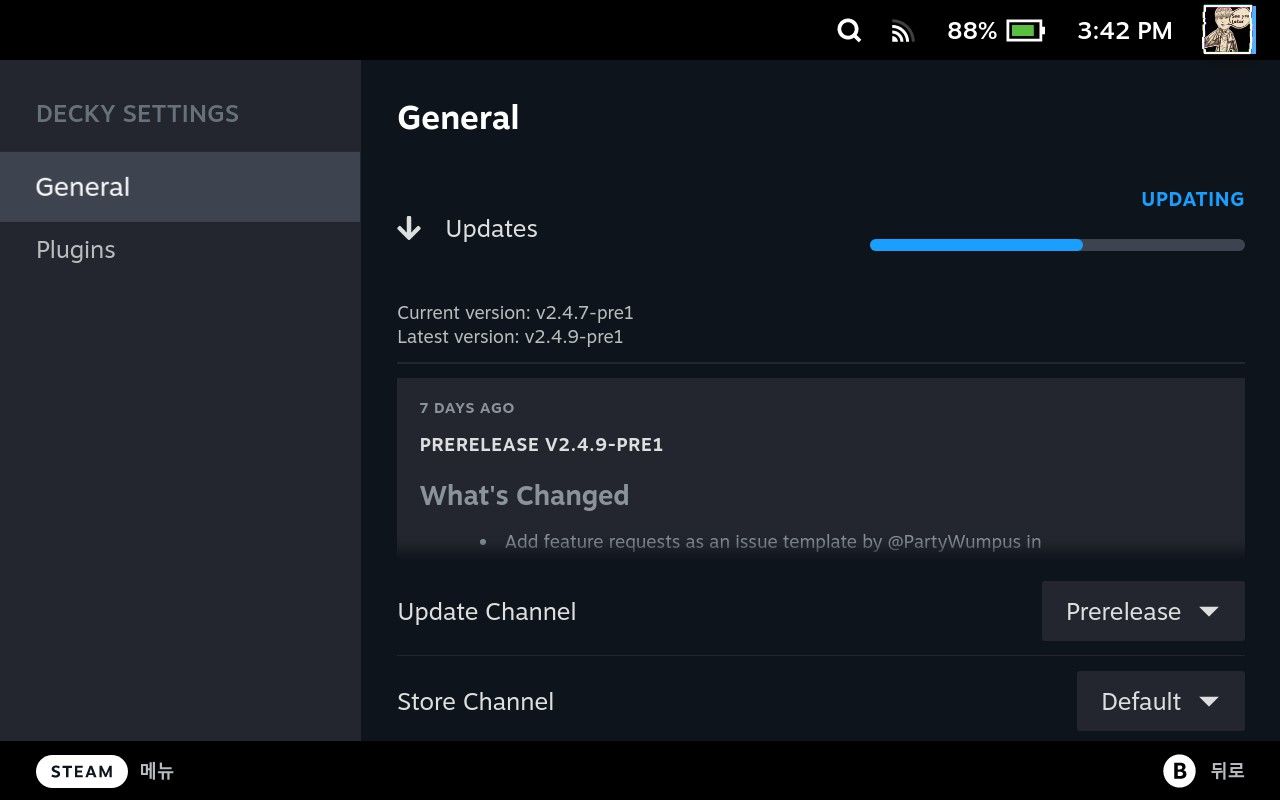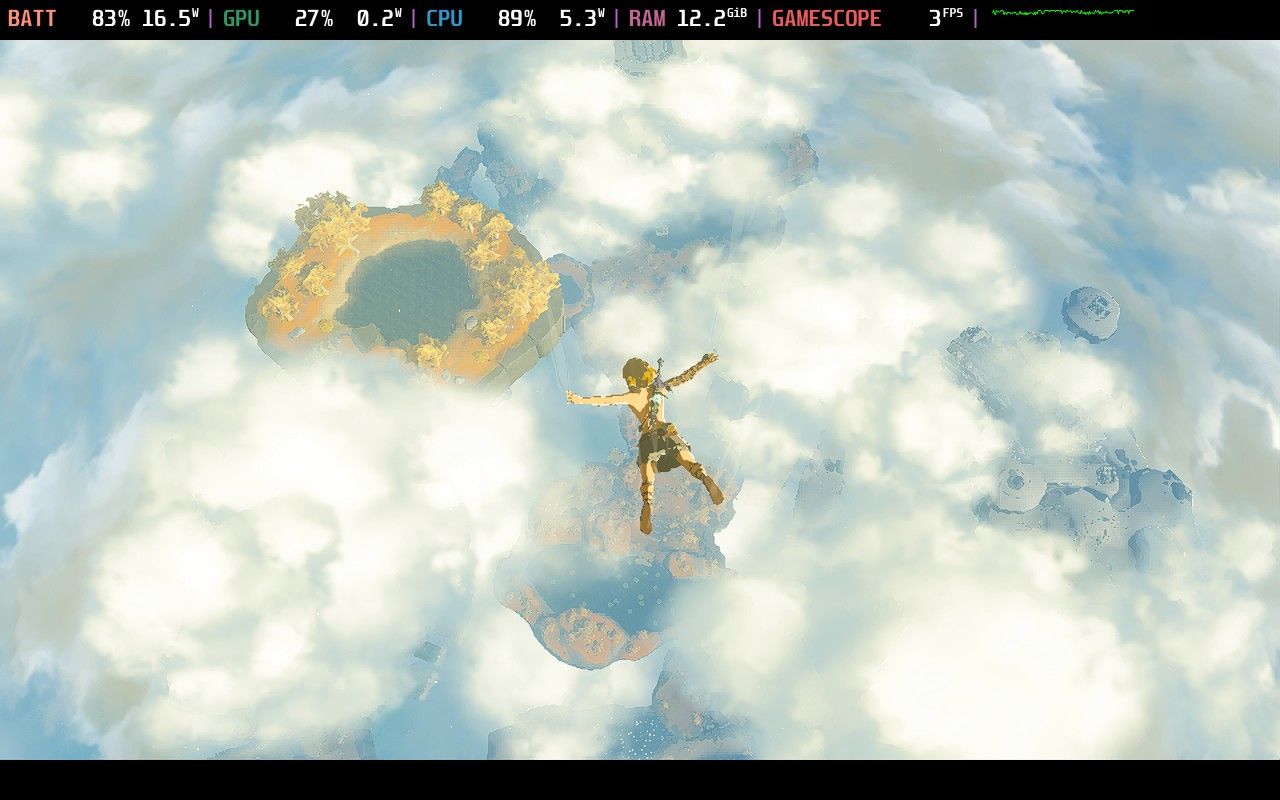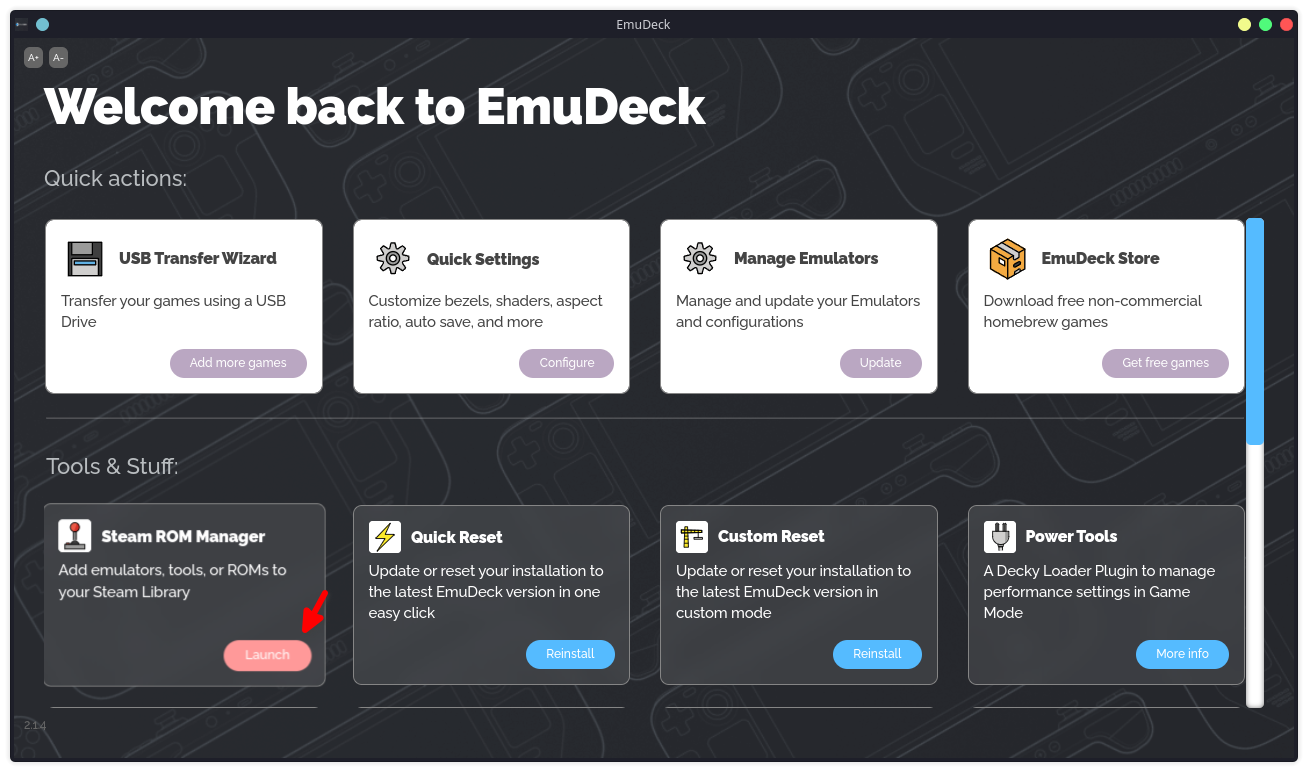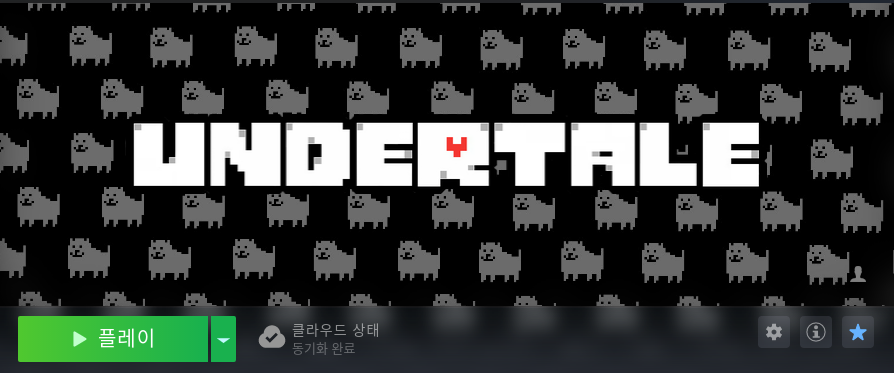Flatseal은 스팀덱의 디스커버(Discover)에서 다운로드한 앱들의 좀 더 세세한 권한 부여가 가능한 유틸리티입니다.
예를 들어 MicroSD 카드의 접근 권한을 부여하거나 시스템 폴더에 접근하게 만든다거나 user 폴더에 접근이 가능하도록 만들어줍니다.
따라서 Flatseal 단독으로는 특별하지 않지만 다른 디스커버 앱들과 함께 사용할 경우 상당한 시너지를 발휘합니다.
설치는 간단하게 데스크톱 모드상에서 디스커버에서 flatseal을 검색하는 것으로 설치가 가능합니다.
스팀 OS는 ImutableOS지만 기본적으로 Platpak이라고 불리는 아치 리눅스의 패키지 관리자를 완전히 오픈해두었습니다.
따라서 원한다면 사용자가 어떤 앱이든 스팀덱에 설치해서 펌웨어 업데이트 이후에도 문제 없이 사용 가능하도록 준비되어 있습니다.
리눅스의 경우 파일이나 권한관리가 워낙 자유롭기 때문에 이같은 조치는 상당히 훌륭한 결정이라고 할 수 있겠네요.
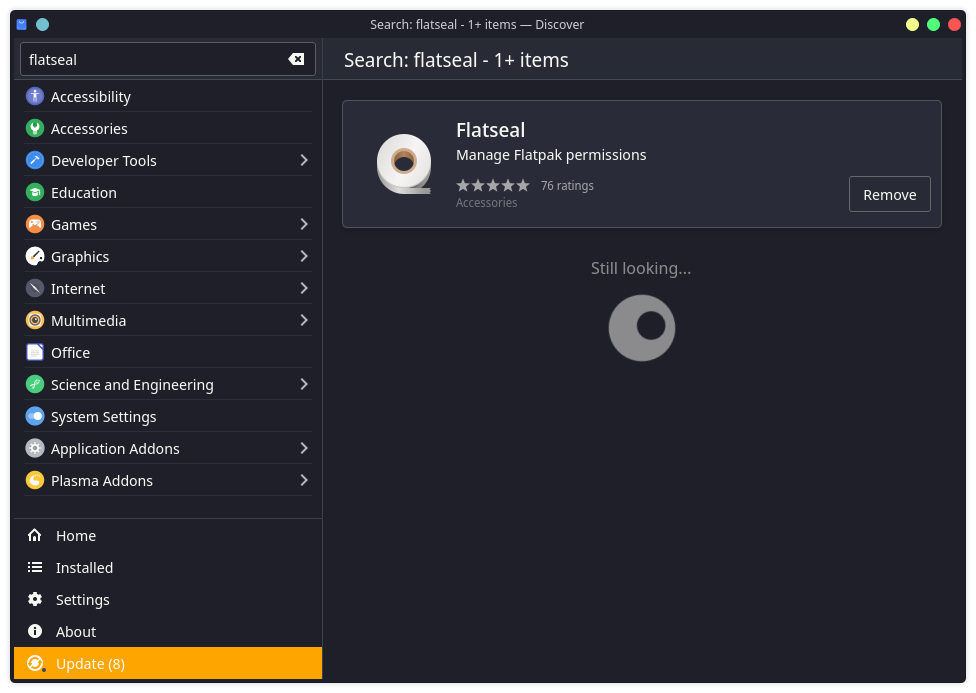
디스커버에서 FlatSeal 설치가 완료되면 어플리케이션 런처에서 구동할 수 있습니다.
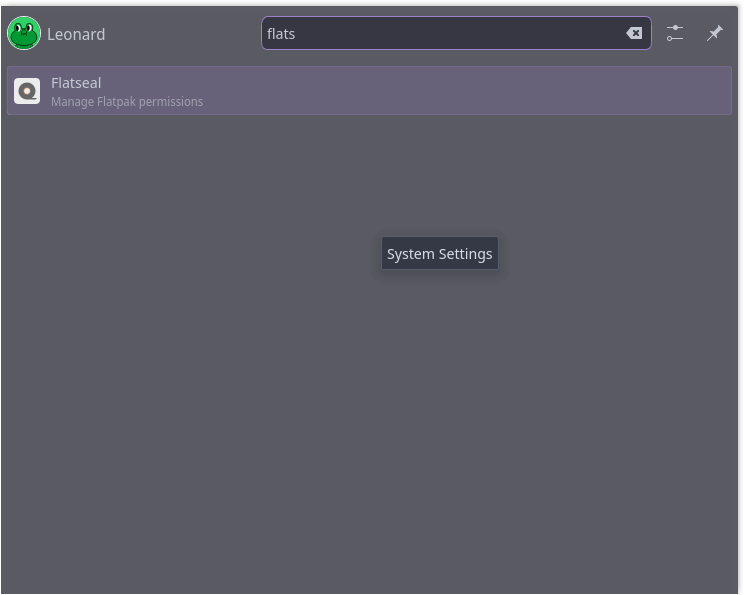
데스크톱 모드의 좌측 하단의 윈도우 시작 버튼같은 어플리케이션 런처에서 flats만 입력하면 flatseal이 나타납니다.
그대로 클릭해서 실행해줍니다.
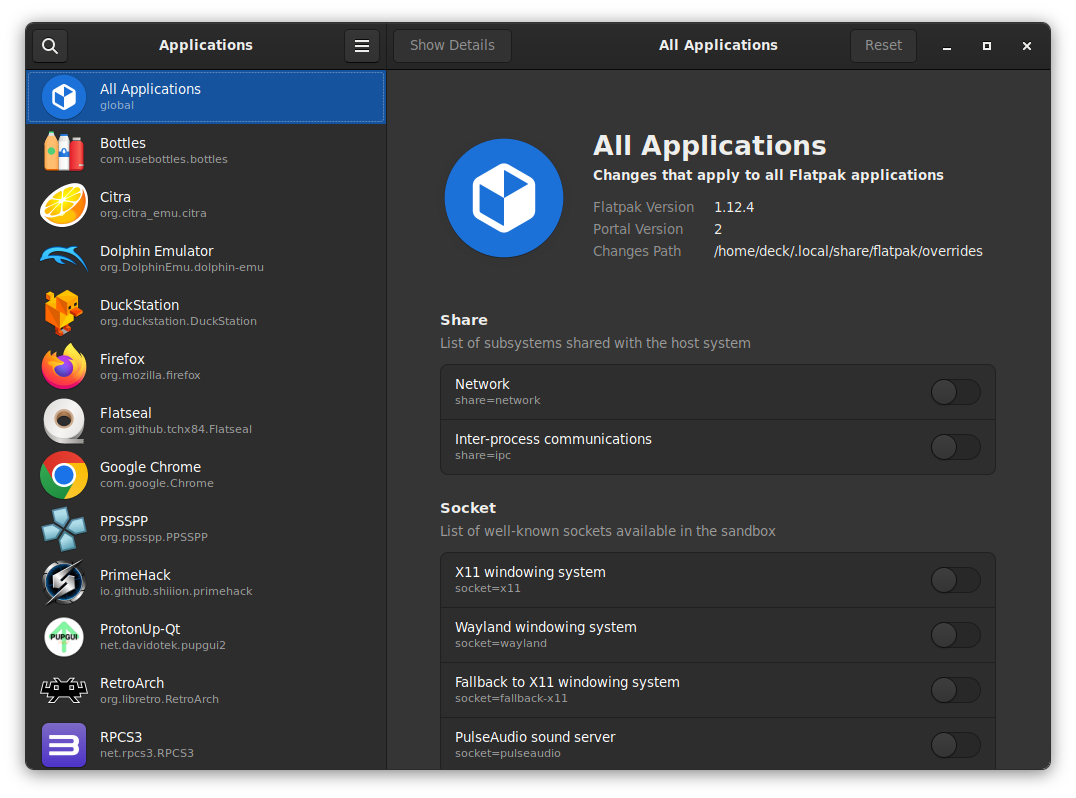
일단 Flatseal을 실행하면 좌측에는 (1) 앱 목록이 나타나며 우측으로는 선택된 앱의 (2) 세부 권한설정 화면이 나타납니다.
먼저 모든 어플리케이션에 대해서 공통적인 권한을 설정 가능한 All Aplications입니다.
그러나 보통 이렇게 용감하게 모든 프로그램에 권한을 수정하는 식으로 사용하지 않습니다.
권한이 필요한 앱에 한해서 제한적으로 사용하는 것이 안전한 관리라 할 수 있으니 All Aplications는 그냥 있다 정도만 생각하시기 바랍니다.
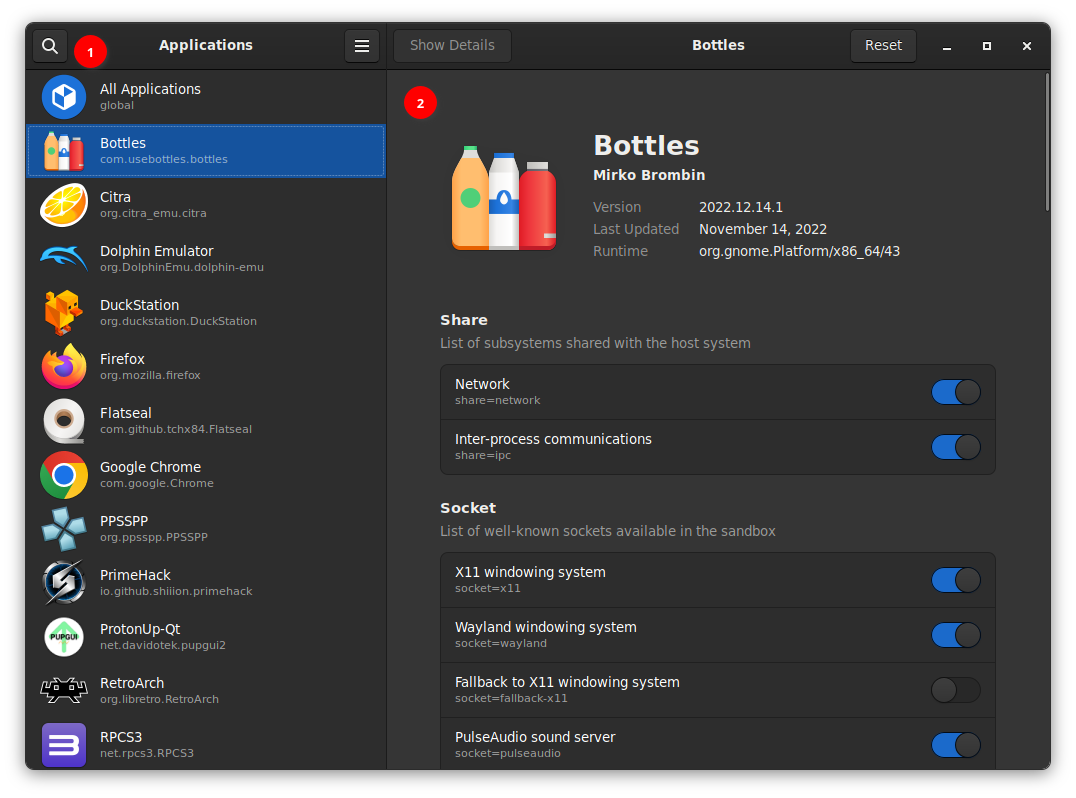
먼저 좌측에서 설정하고자 하는 앱을 선택해주시면 되겠습니다.
본문에서는 테스트로 리눅스 윈도우 실행 환경의 일종인 Bottles 를 선택하겠습니다.
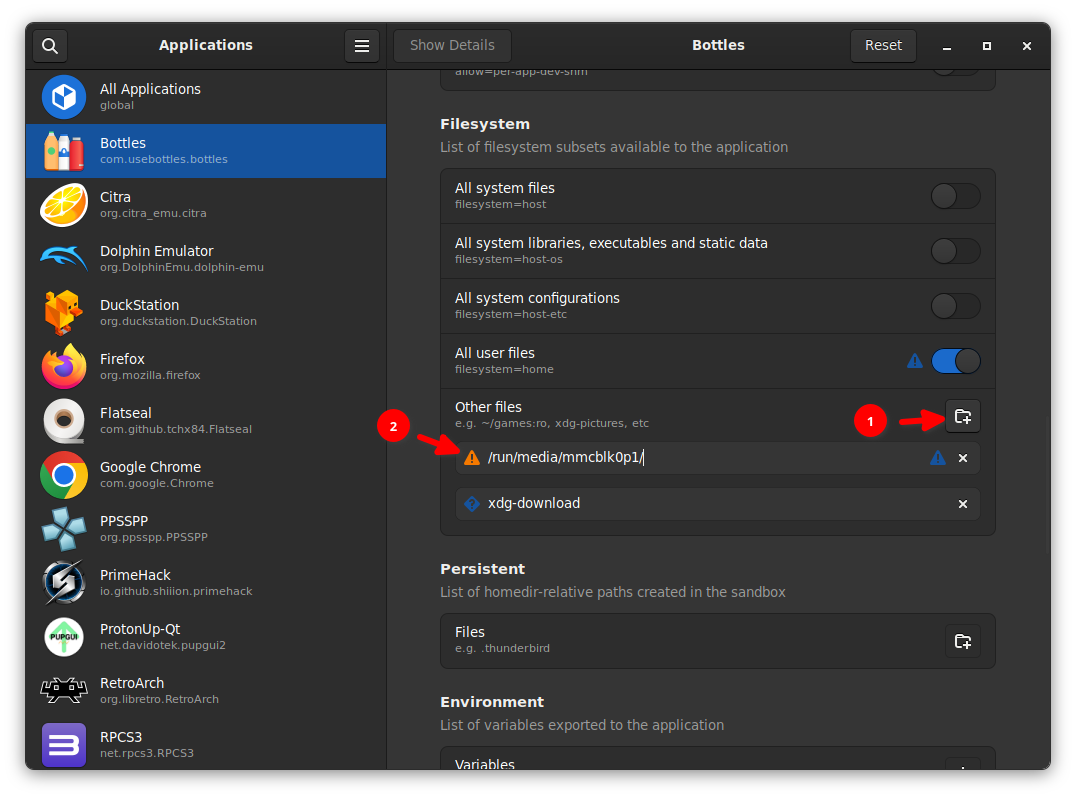
예를 들어 Bottles 앱에 마이크로 SD 카드 경로를 접근하도록 만들고 싶다면 FileSystem 항목의 Other Files에 폴더 + 모양 버튼을 눌러주고 SD 카드 경로인 /run/media/mmcblk0p1/ 를 입력해주면 완료입니다.
FlatSeal은 따로 저장 버튼이 없으며 설정하는 즉시 적용됩니다.
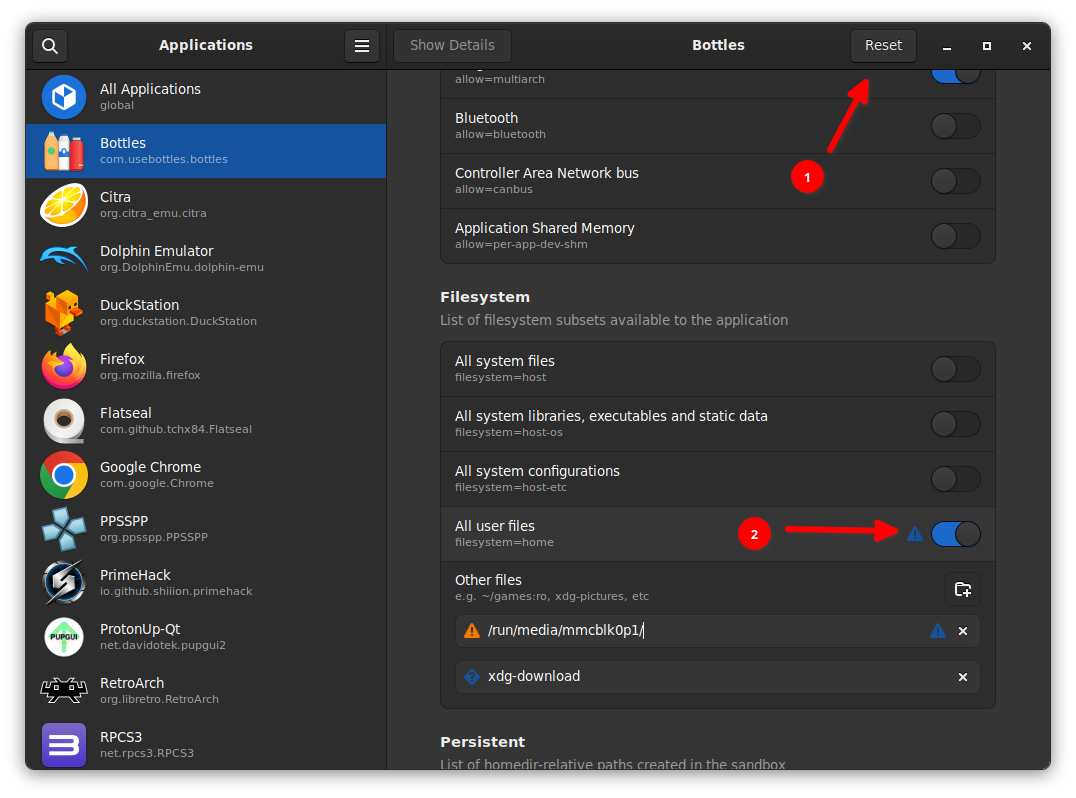
언제든지 상단의 (1) 리셋(Reset) 버튼으로 원래 권한으로 되돌릴 수도 있습니다.
추가로 홈폴더 권한을 주고 싶다면 (2) All User files 권한을 부여해주면 됩니다.
이런식으로 시스템 폴더를 통으로 넘겨주거나 라이브러리나 실행 권한을 밀어줄수도 있습니다.
그러나 과도한 권한 설정은 오히려 독이되는 경우가 많기 때문에 가능하면 최소한의 필요한 권한만 주는 것이 유리합니다.
보통은 아마도 파일 경로 접근을 위해 와인 내에서 연결하기 위해 사용하는 식으로 쓰게 되실겁니다.
위처럼 권한을 변경하고 나면 해당 앱을 반드시 껐다가 재실행을 해야만 해당 시점부터 적용됩니다.
워낙 Flatseal의 UI가 간단하고 사용하기도 쉽습니다.
아무래도 명령어로 직접 작업하다가 개념 없는 글을 참고하는 바람에 과도한 권한을 부여하는 실수등을 하기 쉬운데 이렇게 GUI로 해놓으니 훨씬 관리하기도 쉬워보이는군요.
리눅스 권한으로 경로 접근에 문제가 되는 앱이 있다면 정말 유용하게 사용이 가능합니다.
용도가 워낙 다양하니 반드시 설치하시는 것을 추천드립니다.